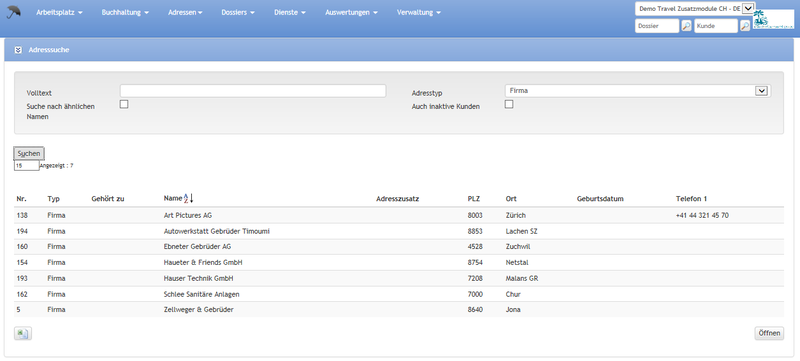Suchfunktionen in Umbrella.net: Unterschied zwischen den Versionen
(→Suchfunktionen Quick Search) |
Sophie (Diskussion | Beiträge) (→Quick Search) |
||
| Zeile 15: | Zeile 15: | ||
== Quick Search == | == Quick Search == | ||
| − | Die Schnellsuche (Quick Search) eignet sich, um etwas Spezifisches gezielt zu suchen. Die Quicksearch-Felder | + | Die Schnellsuche (Quick Search) eignet sich, um etwas Spezifisches gezielt zu suchen. Die Quicksearch-Felder sind in der Regel durch das Lupen-Icon erkennbar. |
= Arbeitsabläufe / Prozesse = | = Arbeitsabläufe / Prozesse = | ||
Aktuelle Version vom 21. April 2015, 13:23 Uhr
Inhaltsverzeichnis
Übersicht
Hier werden Suchfunktionen in Umbrella.net näher erklärt. Dabei wird unterschieden zwischen der generellen Suche in Freitextfeldern und der 'Schnell-Suche' (Quick Search).
Layout
Benutzeroberfläche
Suche in Freitextfeldern
Die Suchmaske für Freitextfelder besteht (meistens) aus dem Feld 'Volltext' und wird mit weiteren, themenspezifischen Einschränkungsfeldern und/oder Checkboxen ergänzt.
Quick Search
Die Schnellsuche (Quick Search) eignet sich, um etwas Spezifisches gezielt zu suchen. Die Quicksearch-Felder sind in der Regel durch das Lupen-Icon erkennbar.
Arbeitsabläufe / Prozesse
Suchfunktionen in Freitextfeldern
Suchfunktionen Quick Search
Die Schnellsuche ist vor allem gedacht, um spezifische Einträge zu suchen wenn über ausreichende Informationen verfügt wird. ZB. wenn die ganze Dossiernummer bekannt ist. Es können hier keine erweiterten Einschränkungen gemacht werden.
Die Quick Search Funktionen für Dossier und Kunden sind auch mit den folgenden Tasten-Kombinationen möglich:
- CRTL - ALT - O : Dossier Schnellsuche / * CRTL - ALT - C : Kunden Schnellsuche